Oamenii adoră ideea din spatele lui Ubisoft For Honor. A trecut ceva timp de când nu am mai văzut un joc care simulează atât de bine lupta medievală, adăugând în același timp complexitatea atât de necesară. Și tocmai asta i-a convins pe jucători să cumpere acest joc.
Modul pentru un singur jucător al jocului pare mai degrabă un tutorial extins care durează aproximativ 6 ore. Pe de altă parte, modul multiplayer este adevărata bijuterie, deși este încă o bijuterie ascunsă pentru unii jucători.
Numeroși utilizatori au raportat conectivitate dezastruoasă la Internet atunci când au lansat For Honor. Pagina oficială Steam a jocului este inundată de recenzii negative de la jucători care nu reușesc în mod constant să se conecteze la dueluri și la alte moduri multiplayer.
Iată ce spun unii dintre ei:
- Jocul pe scurt: a apărut o eroare de conexiune. Revenind la meniul principal. Nu pierdeți bani și timp până când nu se remediază problema.
- Este un joc grozav. Chiar imi place. și este cea mai prietenoasă comunitate pe care am întâlnit-o de mult. Există o singură problemă, veți avea probleme de conexiune de cele mai multe ori, deoarece cineva a crezut că nu are servere dedicate este o idee bună.
- A cincisprezecea încercare de a finaliza un joc, în sfârșit pe cale să-l omoare pe ultimul tip. A apărut o eroare de conexiune. Revenind la meniul principal.
După cum a declarat un jucător pe forumuri, este inacceptabil ca Ubisoft să permită atâtea probleme de conexiune într-un joc care se mândrește cu modul multiplayer.
Ubisoft trebuie să facă ceva imediat dacă nu vrea să ajungă la un alt joc solid ruinat de probleme tehnice.
Totuși, în timp ce așteptăm ca Ubisoft să rezolve problema în curs, poate prin eliberarea unui patch sau două, putem încerca să rezolvăm singuri problemele de conexiune.
Așadar, vedeți mai jos câteva soluții pe care le-am adunat. S-ar putea să vă ajute cu soluționarea problemelor de conexiune în For Honor.
Cum remediez problemele de conectare For Honor?
Iată câteva probleme obișnuite raportate de utilizatori.
- Pentru serverele Honor inaccesibile - Uneori s-ar putea să întâlniți o problemă cu For Honor din cauza antivirusului. Pentru a remedia problema, asigurați-vă că verificați dacă antivirusul sau paravanul de protecție interferează cu jocul.
- Pentru meciul Honor nu a reușit, conexiunea a eșuat - Aceste mesaje pot apărea dacă porturile necesare nu sunt redirecționate. Pentru a remedia problema, este recomandat să deschideți configurația routerului și să redirecționați porturile necesare.
- Pentru Onoare 7-00000005 - Resetați fișierul gazdelor la valorile implicite și verificați dacă acest lucru rezolvă problema.
- Pentru eroarea de conectare Honor 0006000037 - Dacă întâlniți acest mesaj de eroare, este posibil să puteți remedia problema pur și simplu activând funcția UPnP pe router.
- For Honor a apărut o eroare de conexiune / sesiunea a fost pierdută - Încercați una dintre soluțiile noastre detaliate mai jos.
1. Stabilizează-ți conexiunea la internet
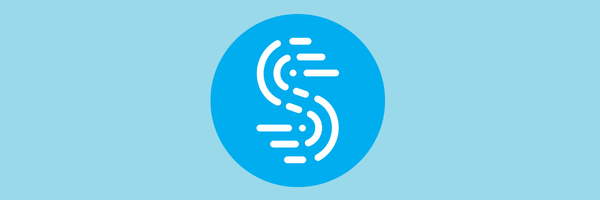
În timp ce este promovat ca fiind cel mai bun prieten al unui streamer, am spune că Sppedify este cel mai bun prieten al unui jucător.
Speedify este un VPN care detectează, protejează și prioritizează fluxurile video și audio, ajustându-se astfel la condițiile de rețea.
Rezultatul este o experiență de joc îmbunătățită, datorită conectivității la internet mai rapide și mai fine, care este distribuită dinamic în toate conexiunile, în funcție de ceea ce faci pe computer.
Speedify monitorizează, de asemenea, traficul de intrare pentru a raporta utilizarea conexiunii, latența și pierderea pachetelor. În acest fel puteți vedea cum să vă gestionați mai bine setările de rețea.

Accelerați
Problemele de conectare la modul multiplayer For Honor vor fi uitate în curând dacă veți începe să utilizați acest VPN eficient all-in-one. Încercare gratuită Vizitati site-ul2. Verifică-ți antivirusul

Potrivit utilizatorilor, cea mai frecventă cauză a problemelor de conectare For Honor ar putea fi antivirusul dvs. Pentru a remedia problema, mai întâi trebuie să adăugați For Honor în lista dvs. de excepții atât în antivirus cât și în firewall.
Acest proces variază pentru fiecare aplicație antivirus, deci este posibil să fie nevoie să căutați un ghid despre cum să adăugați excepții în antivirus / firewall. Dacă jocul nu este blocat de antivirusul / firewall-ul dvs., următorul pas ar fi să dezactivați anumite funcții antivirus și să verificați dacă acest lucru vă ajută.
Nu vă sfătuim însă să dezactivați cu totul antivirusul, ci mai degrabă să utilizați un program care nu interferează cu alte procese..
Bitdefender este un astfel de antivirus, nu numai de top pentru performanțele sale și rezultatele detectării, ci și pentru impactul redus asupra altor programe care rulează pe computerul dvs..
Pentru a servi comunității de jocuri, Bitdefender include un profil de joc pe care îl puteți activa ori de câte ori jucați pentru Onoare.
Acest lucru asigură un impact minim al antivirusului prin anularea majorității proceselor, cu excepția protecției full-proof în timp real.
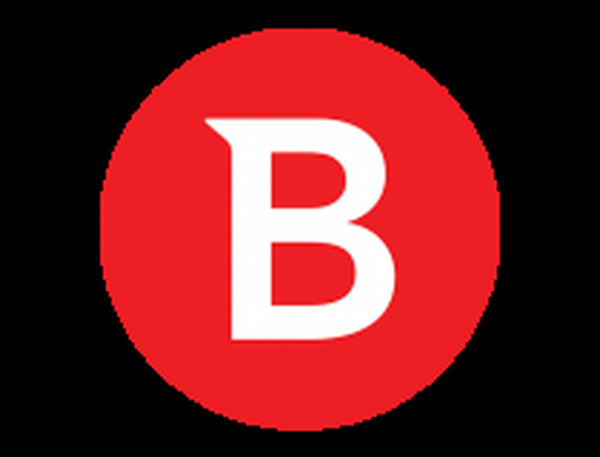
Bitdefender Antivirus Plus
Profitați la maximum de antivirus cu profilul de joc al Bitdefender și rămâneți în siguranță în timp ce provocați adversarii la o luptă online. Încercare gratuită Accesați site-ul web Citiți mai multe2. Dezinstalați și reinstalați jocul

Unii jucători sugerează că cea mai eficientă soluție pentru această problemă este pur și simplu să dezinstalezi și să reinstalezi jocul.
Deci, primul lucru pe care îl veți face este să dezinstalați complet For Honor. Este foarte important să ștergeți și dosarul For Honor. De obicei ocupă până la 1 GB de spațiu.
Mai bine, folosiți un instrument de dezinstalare terță parte pentru a vă asigura că scăpați de orice urmă a jocului.
IObit este o alegere excelentă pentru a face treaba. Instrumentul poate fi descărcat gratuit folosind butonul de mai jos.
După lansarea programului, veți vedea toate aplicațiile într-un singur tablou de bord. Selectați Pentru onoare și apăsați Dezinstalare. Si asta e!
După ce ați șters complet jocul, reinstalați-l din sursa originală. Sperăm că problemele de conexiune nu vor reapărea.

IObit Uninstaller
Nu lăsați urmele programelor nedorite să interfereze cu proaspata dvs. instalare For Honor. Utilizați acest program de dezinstalare profesional chiar acum! Încercare gratuită Accesați site-ul web Citiți mai multe4. Verifică-ți porturile
Dacă întâmpinați în continuare probleme de conexiune, puteți încerca cu redirecționarea porturilor din modem. Următoarele porturi trebuie transmise pentru cea mai bună experiență posibilă:
- Uplay PC
- TCP: 80, 443, 13000, 13005, 13200, 14000, 14001, 14008, 14020, 14021, 14022, 14023 și 14024
- Porturi de joc
-
- UDP de intrare: 3075
5. Reporniți modemul / routerul

Uneori, problemele cu modemul sau routerul pot interfera cu For Honor și pot provoca probleme de conexiune. Pentru a remedia problema, este recomandat să opriți routerul și modemul. Așteptați câteva clipe și apoi reporniți modemul / routerul.
Așteptați câteva clipe în timp ce routerul pornește. După stabilirea conexiunii la Internet, încercați să executați din nou For Honor și verificați dacă problema este rezolvată.
6. Activați UPnP

Potrivit utilizatorilor, uneori porturile dvs. nu sunt redirecționate corect și acest lucru poate duce la probleme de conectivitate în For Honor. Pentru a remedia problema, puteți redirecționa manual porturile sau puteți activa funcția UPnP.
Dacă nu sunteți familiarizați, UPnP înseamnă Universal Plug and Play și, datorită acestei caracteristici, aplicațiile pot redirecționa automat porturile necesare. Pentru a activa această caracteristică, trebuie să deschideți pagina de configurare a routerului, să localizați caracteristica UPnP și să o activați.
Pentru a vedea cum să faceți acest lucru în mod corespunzător, vă sfătuim să verificați manualul routerului pentru instrucțiuni detaliate. După ce activați această caracteristică, verificați dacă problema persistă.
7. Resetați fișierul hosts

Problemele de conectivitate cu For Honor pot fi, de asemenea, legate de fișierul gazdelor dvs. Uneori, acest fișier poate fi modificat de o aplicație terță parte, ceea ce vă va împiedica să vă conectați la serverele For Honor.
Cu toate acestea, puteți remedia problema pur și simplu resetând fișierele gazde. Am scris deja un ghid detaliat despre cum să resetați fișierul gazdelor pe Windows 10, deci asigurați-vă că îl verificați pentru mai multe instrucțiuni.
Rețineți că, uneori, puteți întâlni anumite probleme în timp ce modificați acest fișier. Dacă primiți un mesaj de acces refuzat în timp ce editați fișierul gazdelor, asigurați-vă că îl verificați.
După ce resetați fișierul gazdelor la valorile implicite, verificați dacă problema este încă acolo.
8. Flash-ul DNS
- Deschis Meniul Win + X. Puteți face acest lucru apăsând Tasta Windows + X scurtătură. Acum alegeți Prompt de comandă (Admin) sau PowerShell (Administrator) din listă.
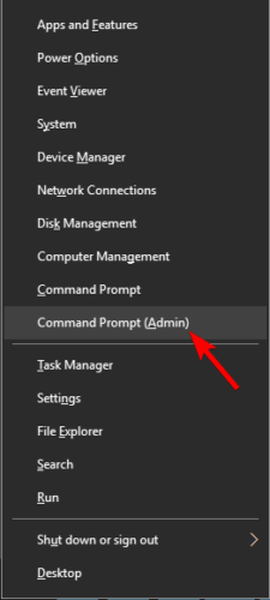
- Când pornește linia de comandă, introduceți ipconfig / flushdns și apăsați introduce să-l ruleze.

După rularea acestei comenzi, cache-ul DNS se va reseta și problema ar trebui rezolvată.
9. Verificați dacă există aplicații terțe problematice
- presa Tasta Windows + R și intră msconfig. Apoi apasa O.K.
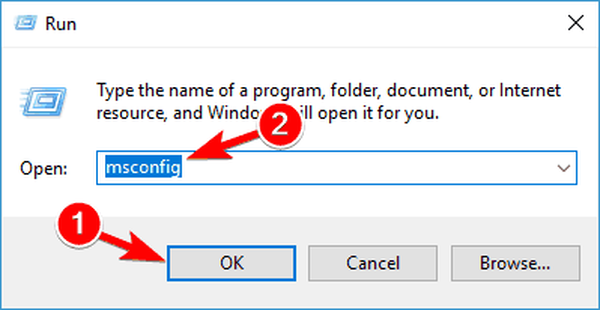
- Du-te la Servicii filă și verificați Ascunde toate serviciile Microsoft. Acum faceți clic pe Dezactivați toate buton.
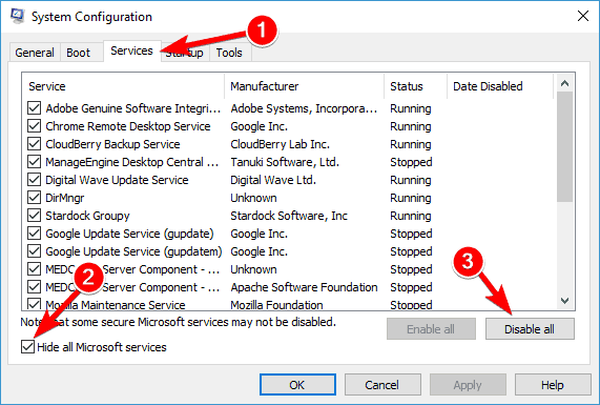
- Du-te la Lansare fila și faceți clic pe Deschideți Managerul de activități.
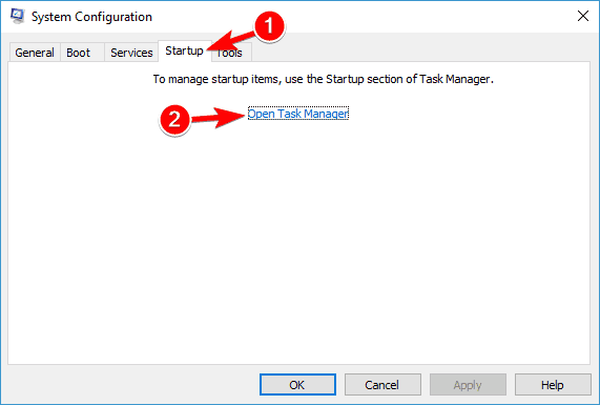
- Va apărea o listă de aplicații de pornire. Selectați primul element din listă, faceți clic dreapta pe acesta și alegeți Dezactivează din meniu. Repetați acest pas pentru toate aplicațiile.
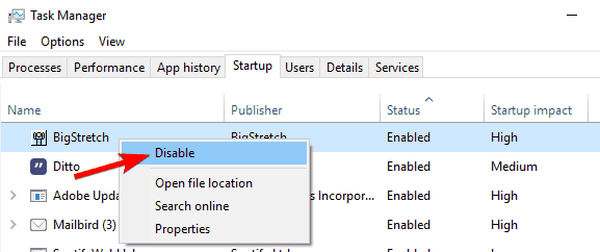
- Închideți Task Manager și accesați Configuratia sistemului fereastră. Clic aplica și O.K și reporniți computerul.
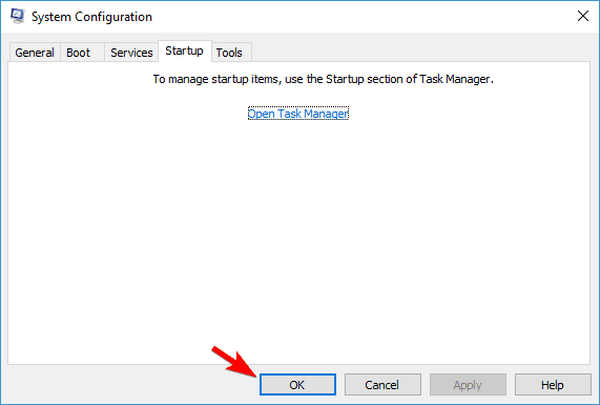
După repornirea computerului, verificați dacă problema persistă. Dacă nu, puteți activa serviciile și aplicațiile unul câte unul până când găsiți aplicația problematică.
După ce îl găsiți, utilizați software-ul de dezinstalare recomandat mai sus pentru al elimina complet de pe computer. Ulterior, problema ar trebui rezolvată complet.
Cu excepția cazului în care problema rezidă în joc, nu în computerul dvs., aceste soluții vor fi cu siguranță utile.
Deci, care este experiența dvs. cu For Honor până acum? Spuneți-ne în comentariile de mai jos.
Nota editorului: Această postare a fost publicată inițial în martie 2017 și a fost complet renovată și actualizată în septembrie 2020 pentru prospețime, acuratețe și exhaustivitate.
- Pentru Onoare
 Friendoffriends
Friendoffriends
![Pentru probleme de conexiune Honor pe Windows 10 [FIX FULL]](https://friend-of-friends.com/storage/img/images_7/for-honor-connection-issues-on-windows-10-[full-fix]_6.jpg)
![Toate problemele remediate prin pachetul Windows Update [mai 2014]](https://friend-of-friends.com/storage/img/images/all-the-issues-fixed-by-windows-update-rollup-[may-2014].jpg)

